红米手机怎么设置隐形密码 小米手机取消上滑解锁显示密码界面
日期: 来源:铲子手游网
在当今社会,手机已经成为人们生活中不可或缺的一部分,而在手机的使用过程中,隐私安全问题也备受关注。红米手机近期推出了设置隐形密码的功能,让用户在解锁手机时更加安全可靠。与此同时小米手机也取消了上滑解锁显示密码界面的设计,进一步保护用户的隐私信息安全。手机安全设置的不断升级,为用户提供了更加便捷和放心的使用体验。
小米手机取消上滑解锁显示密码界面
步骤如下:
1.在手机的主界面,点击【设置】。
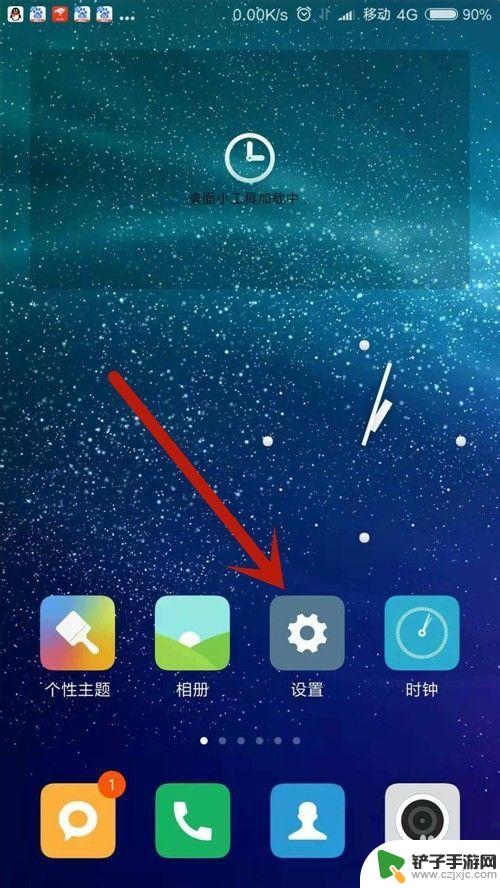
2.点击【锁屏、密码和指纹】。
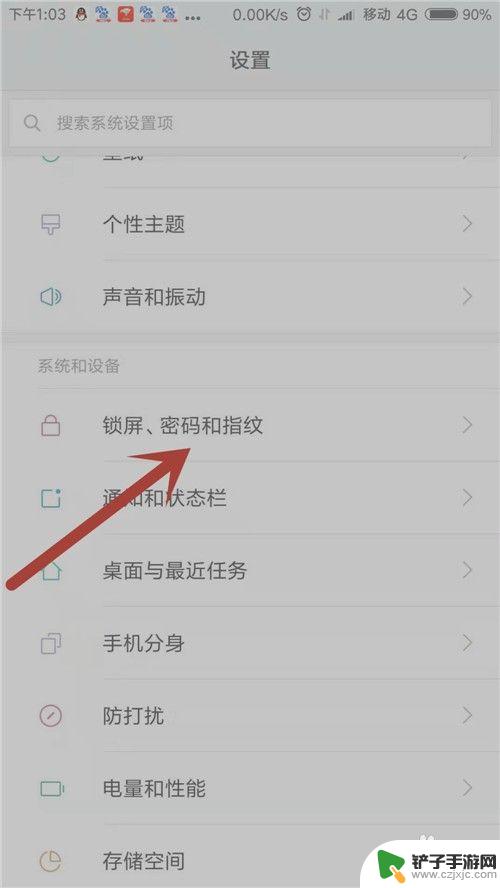
3.点击【锁屏密码】。
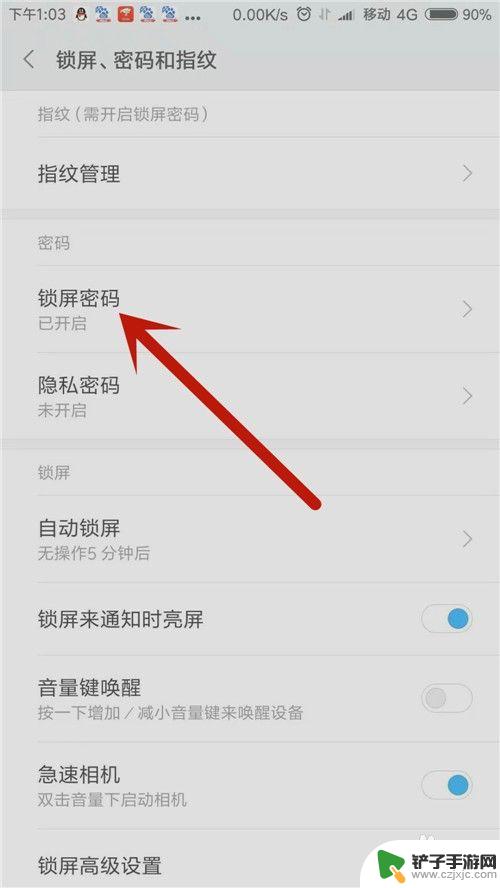
4.输入锁屏密码,锁屏密码为四位数字。
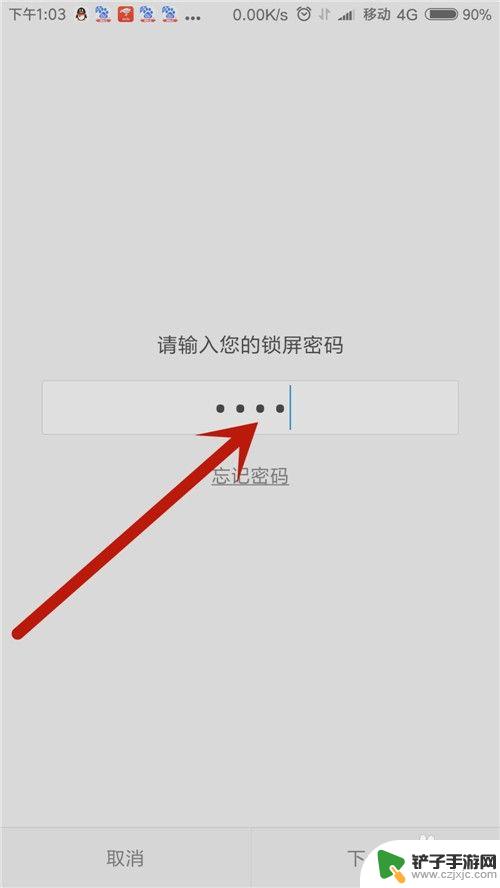
5.开启【直接显示屏幕密码界面】。

6.点击【确定】,上滑解锁功能关闭。提示:开启后锁屏通知、锁屏音乐控制、快速开启相机等功能将无法使用,所以要慎重!
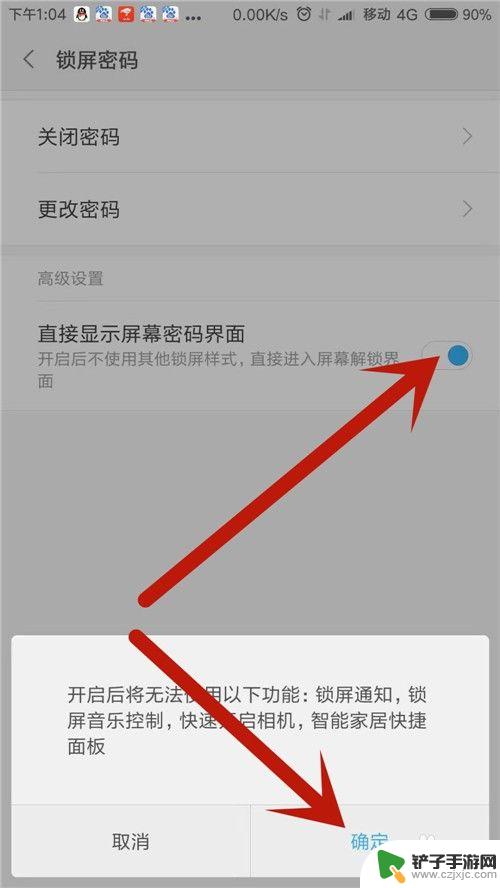
7.下一次解锁时,系统便直接显示屏幕密码界面了。
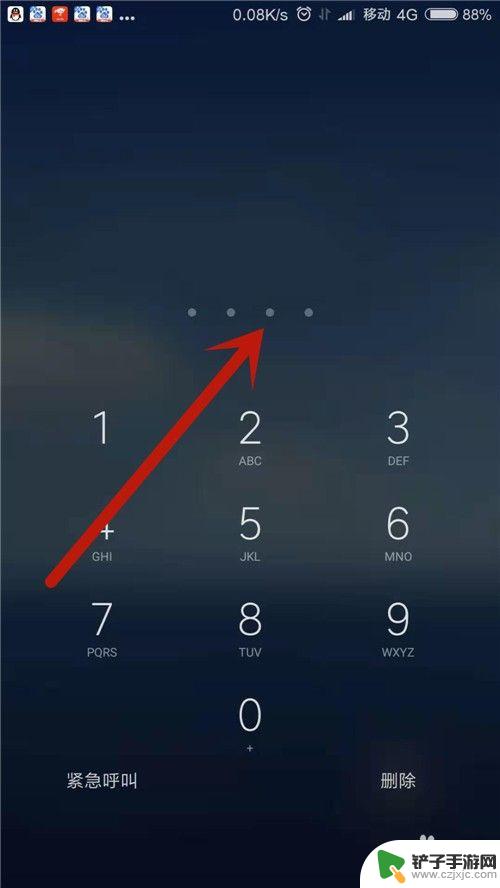
以上是关于如何设置红米手机隐形密码的全部内容,如果您遇到这种情况,可以按照小编的方法进行解决,希望能够帮到大家。














